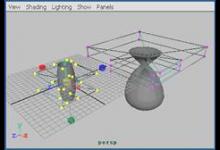3DSMAX曲面怎么添加条带状网格效果?
来源:好再见网 2018-02-25 13:06:49
今天我们就来看看3DSMAX中条带工具在原有曲面/栅格/拾取的曲面上生成条带状网格的教程,请看下文详细介绍。
- 软件名称:
- Autodesk 3ds max 2016 官方简体中文版 64位
- 软件大小:
- 7.54GB
- 更新时间:
- 2016-01-22立即下载
1、首先我们有一个茶壶模型(可编辑多边形),稍后用来作为自由形式建模时候的目标曲面。
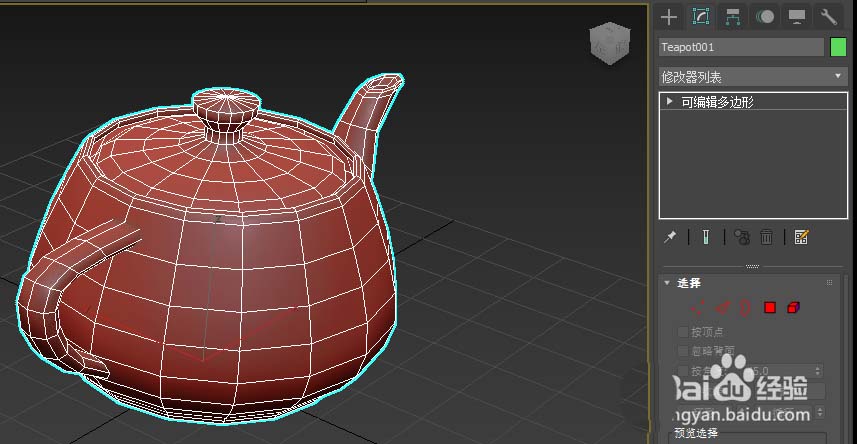
2、打开石墨建模工具,切换到自由形式选项卡,切换到绘制于:曲面,点击拾取按钮,拾取该茶壶模型。
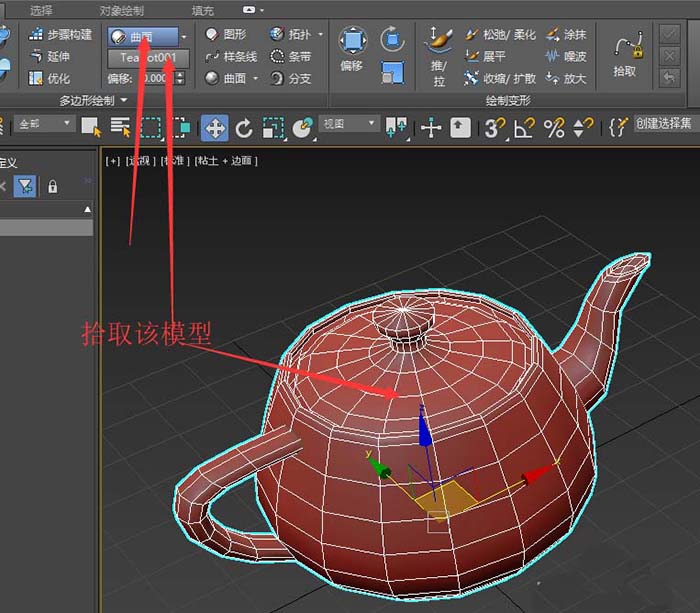
3、接着展开多边形绘制面板,点击下方的新对象按钮,创建一个空对象,稍后绘制的条带都在这个空对象内。
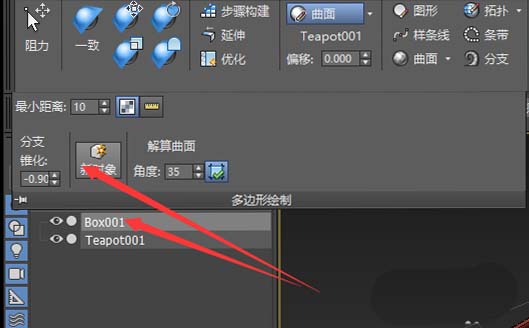
4、直接在目标曲面上拖动鼠标,就可以绘制条带,效果如图。

5、隐藏原有茶壶模型,只显示新建的对象,我们可以看的更加清楚。条带网格是贴合在原有可编辑多边形表面的。
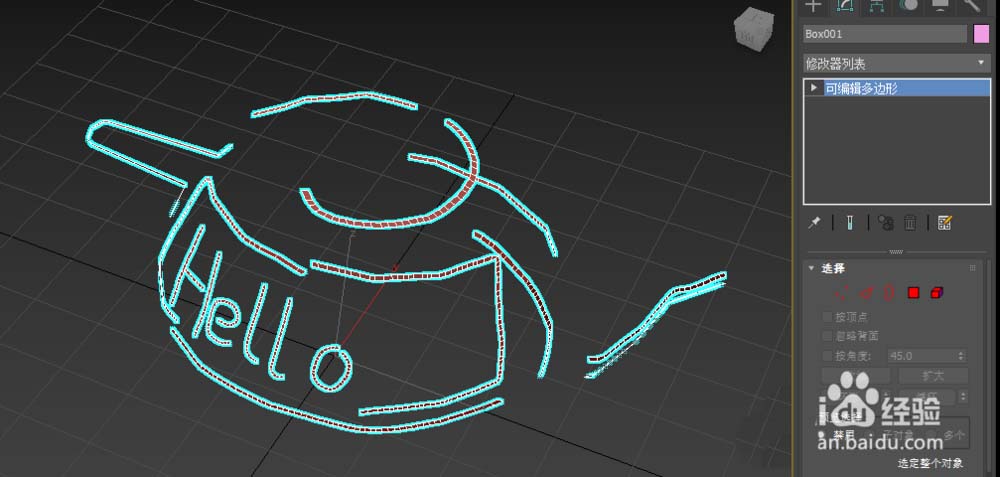
6、展开多边形绘制面板,修改最小距离数值,再次绘制,我们看到新绘制的条带变宽了。
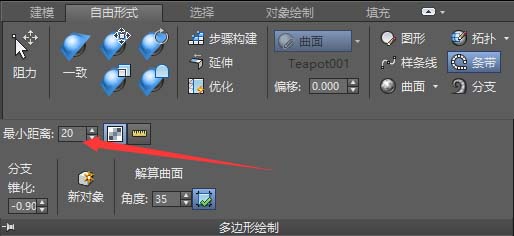
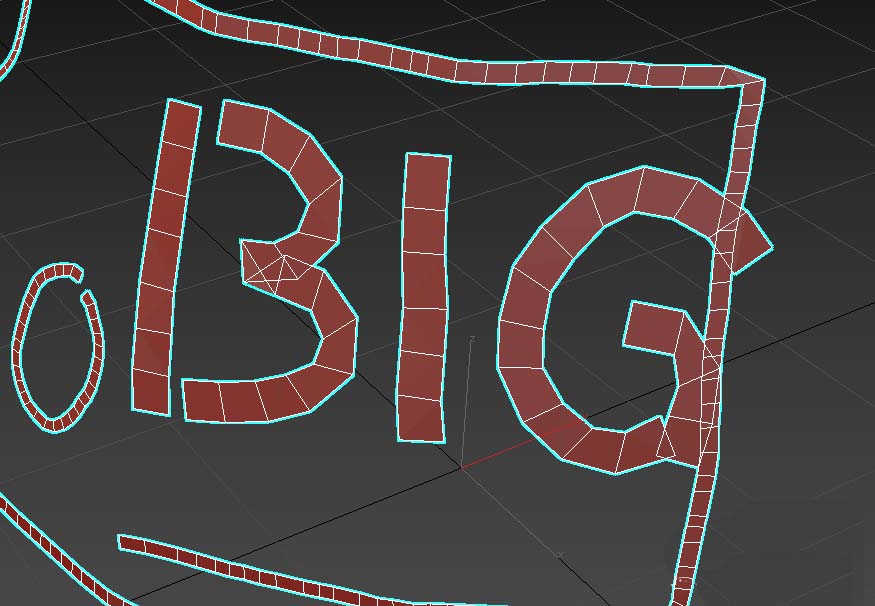
以上就是3DSMAX曲面生成条带状网格效果的教程,希望大家喜欢,请继续关注生活。
本文标签: